Check-in by Wix: 담당자 추가 및 관리하기
4 분
페이지 메뉴
- 담당자 추가하기
- 담당자 관리하기
- 자주 묻는 질문
Check-in by Wix를 사용하면 담당자에게 게스트 체크인 및 티켓 스캔을 처리할 수 있는 권한을 부여할 수 있습니다. 게스트를 추가하고, 결제를 추적하고, 이벤트 분석을 분석할 수 있는 사용자를 결정하세요.
먼저, 담당자를 추가하고 도움이 필요한 이벤트에 담당자를 지정하세요. 그런 다음, 담당자가 앱에 액세스하고 이벤트를 관리할 수 있도록 고유 QR 코드 또는 직접 링크를 제공합니다.
시작하기 전에 Check-in by Wix 앱을 다운로드하세요.
담당자 추가하기
이벤트에 담당자를 추가하고 각 담당자에게 역할에 대한 올바른 액세스 권한을 부여하세요.
Check-in 앱
대시보드
- Check-in by Wix 앱에서 사이트로 이동합니다.
- 하단에서 담당자 관리를 탭합니다.
- 담당자 추가를 탭합니다.
- 사용자의 이름을 입력합니다.
- 담당자에게 부여할 이벤트 액세스 권한을 선택합니다.
- 전체 이벤트: 내가 추가한 모든 기존 및 신규 이벤트입니다.
- 특정 이벤트: 담당자가 액세스할 수 있는 이벤트를 결정합니다.
- 이벤트 선택 드롭다운을 탭해 해당 이벤트를 선택합니다.
- 완료를 탭합니다.
- 해당 권한 옆 체크상자를 선택합니다.
- 게스트 체크인: 게스트 목록을 확인하고, 게스트를 체크인하고, 티켓을 스캔합니다.
- 양식 답변 보기: 양식 질문에 대한 게스트의 답변을 확인합니다.
- 게스트 추가: 게스트를 추가하고 결제 상태를 표시합니다.
- 분석: 티켓 판매, 사이트 방문 및 추세를 추적합니다.
- 오른쪽 상단에서 저장을 탭합니다.
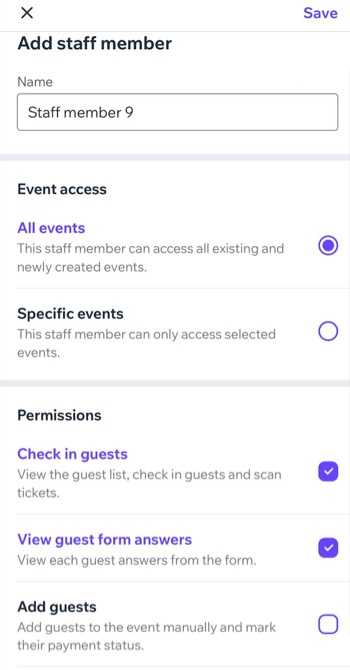
다음 단계:
초대 링크를 담당자와 공유하거나 담당자가 해당 QR 코드를 사용해 로그인하도록 하세요.


담당자 관리하기
담당자를 추가하고 앱에 초대한 후에는 필요에 따라 세부 정보 및 이벤트 액세스를 관리할 수 있습니다.
Check-in 앱
대시보드
- Check-in by Wix 앱에서 사이트로 이동합니다.
- 담당자 관리를 탭합니다.
- 추가 작업 아이콘을 탭합니다.
 아이콘을 클릭합니다.
아이콘을 클릭합니다. - 수행할 작업을 선택합니다.
정보 보기
편집 권한
액세스 일시 중지 또는 재개하기
담당자 삭제
자주 묻는 질문
아래 질문을 클릭해 담당자 관리에 대한 자세한 내용을 확인하세요.
Check-in by Wix 앱에서 담당자가 수행할 수 있는 작업은 무엇인가요?
이벤트에 추가할 수 있는 담당자 수에 제한이 있나요?
담당자에게 사용자 이름과 비밀번호를 알려줄 수 있나요?
담당자는 어떻게 체크인 앱에 로그인할 수 있나요?


